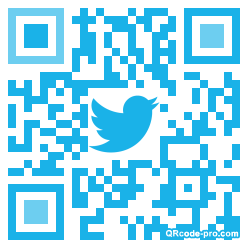найти твиттер по qr коду
Как использовать QR-коды из вашей учетной записи Twitter
В сегодняшнем руководстве мы хотели бы кратко познакомить вас с простым методом — новой функцией, появившейся в популярной социальной сети Twitter. Благодаря этому вы можете сканировать и использовать известные QR-коды. Для чего они предназначены и как их использовать в Twitter — мы приглашаем вас ознакомиться с нашим руководством.
Возможно, Twitter не так популярен, как Facebook, но у него есть фиксированная группа пользователей, и создатели этого сайта представляют новые функции и интересные решения. Одним из них было приложение Periscope, которое позволяет потоковое видео в реальном времени. Теперь Twitter представила новое решение, ранее недоступное с сайта. Это QR-коды, которые были связаны с учетными записями пользователей.
QR-коды уже появились на других сайтах обмена мгновенными сообщениями и в социальных сетях. Например, они доступны в приложении Facebook Messenger, где вы можете быстро поделиться своей учетной записью с другим человеком. Теперь Twitter решил ввести аналогичное решение. Короче говоря, QR-код используется для обмена нашей учетной записью и обмена информацией с друзьями. Конечно, те, кто находится в непосредственной близости — с которыми мы имеем прямой контакт.
Благодаря этому мы можем легко информировать друзей или коллег о нашей деятельности в Twitter и предоставлять им доступ к твитам, которые мы публикуем. Однако перейдем к самому руководству, в котором мы подробно объясняем описанную здесь работу метода.
Как найти QR-код на Twitter
Для начала давайте посмотрим, как вы можете найти свой собственный QR-код в своей учетной записи Twitter. С этой целью мы запускаем приложение Twitter на Android-смартфоне или iOS-системе. Следующим шагом, который нас ожидает, является переход на вкладку, где находится наша учетная запись.
Теперь, когда мы открыли нашу учетную запись, все, что вам нужно сделать, это нажать значок шестеренки — зубчатое колесо. Он доступен рядом с кнопкой «Редактировать профиль» в верхней части экрана приложения Twitter. После этого должно появиться контекстное меню, в котором появятся дополнительные решения. Среди них — доступ к QR-коду.
Конечно, мы выбираем доступ к QR-коду, и мы переносимся на экран, где мы увидим наш индивидуальный QR-код, назначенный только нашему аккаунту. Теперь все, что вам нужно сделать, это показать телефон с кодом другому человеку, который сканирует наш QR-код с вашего телефона. Мы также можем экспортировать код в графический файл и отправить его по электронной почте заинтересованным контактам. Мы также можем просто, если необходимо, сохранить QR-код в виде изображения в приложении для фотографий. Затем сделайте его доступным любым способом. Даже печать;)
Хорошо, но как вы сканируете QR-код для учетной записи Twitter? Метод очень прост.
Сканирование QR-кода из Twitter
Эта опция также доступна только с уровня мобильного приложения — для Android и iOS. Поэтому мы запускаем приложение на нашем телефоне, предварительно проверяя, установлена ли последняя версия.
Теперь, как и в первой части этого руководства, переходим к нашей учетной записи и выбираем вкладку с доступом к QR-коду из контекстного меню. После открытия представления кода вы увидите, что кнопка со ссылкой для сканирования видна под изображением. Мы нажимаем эту кнопку пальцем, и мы переносимся на камеру.
В случае с iPhones мы, скорее всего, должны предоставить доступ к программе для камеры — если мы еще этого не сделали. После этого все, что вам нужно сделать, это направить камеру вашего смартфона на QR-код и подождать немного. После сканирования кода мы получим мгновенный доступ к учетной записи человека, который сделал его доступным для нас. Быстро и безболезненно.
В конце этого руководства мы рекомендуем вам прокомментировать запись. Если вы не можете найти способ обработки QR-кодов в своем аккаунте — сообщите мне. Конечно, убедившись, что на вашем мобильном устройстве установлена последняя версия Twitter. Мы также запрашиваем информацию, если вы ищете похожие тексты и обучающие материалы, связанные с Twitter, — мы будем рады помочь вам, если вы не найдете решения вопросов, которые вас мучают.
Использование QR-кодов в Твиттере
QR-коды — это коды, предназначенные для считывания каким-или устройством и содержащие URL-адреса. Сканирование этих кодов с помощью приложения Твиттера позволяет пользователям быстро находить и начинать читать друг друга.
В верхнем меню нажмите значок профиля.
Нажмите значок QR-кода
в правом нижнем углу
Наверху страницы отображается значок навигационного меню
или значок профиля. Нажмите тот значок, который вы видите.
В верхнем меню нажмите значок профиля.
Нажмите значок QR-кода
в правом нижнем углу.
Нажмите значок Поделиться
Выберите Сохранить фотографию, Твитнуть фотографию или Поделиться в.
Наверху страницы отображается значок навигационного меню
или значок профиля. Нажмите тот значок, который вы видите.
Нажмите значок Поделиться
Выберите Сохранить или Поделиться в.
В верхнем меню нажмите значок профиля.
Нажмите значок QR-кода
в правом нижнем углу
Нажмите значок навигационного меню
или профиля, а затем выберите QR-код. Откроется сканер.
На странице профиля нажмите значок переполнения
, а затем — QR-код. Нажмите Сканер QR-кодов.
Примечание. При сканировании QR-кода Твиттера открывается профиль учетной записи, а при сканировании внешнего QR-кода — веб-сайт или приложение.
В верхнем меню нажмите значок профиля.
Нажмите значок QR-кода
в правом нижнем углу
Проведите пальцем влево и нажмите значок фотографии
в правом верхнем углу.
Выберите QR-код, сохраненный в фотогалерее устройства.
Нажмите значок навигационного меню
или профиля, а затем выберите QR-код.
Нажмите сканер QR-кодов.
Нажмите значок камеры
Выберите QR-код, сохраненный в фотогалерее устройства.
Что означает сообщение «неверный код»?
Поддерживается сканирование только QR-кодов со ссылками, начинающимися с http:// или https:// Если при сканировании QR-кода Твиттера отображается сообщение об ошибке, возможно, код недействителен, поскольку владелец учетной записи сменил имя пользователя.
Меняется ли QR-код при обновлении профиля Твиттера?
При изменении изображения профиля изображение в QR-коде также изменится. Все QR-коды с предыдущими изображениями остаются действительными.
Изменение имени пользователя приводит к полной замене QR-кода. В этом случае предыдущий код становится недействительным.
Бесплатно создайте и скачайте QR-коды!
БЕСПЛАТНО!
Сгенерированные QR-коды являются бесплатными и доступными в течение длительного срока. Используя данный сервис создания QR-кодов, Вы принимаете Условия использования.
Встраивание QR-кода
Просто вставьте данный HTML код в Ваш сайт, блог или E-Mail.
API генератора QR-кодов
Вы хотите создавать QR-коды с собственными данными на своём сайте или своим приложением? Детали Вы найдёте в документации QR-Code API.
Программы для QR-кодов
Выберите между профессиональной программной для создания штрихкодов Barcode Studio или бесплатной программой QR-Code Studio. Обе программы доступны для Microsoft Windows, Mac OS X и Linux.
TEC-IT Datenverarbeitung GmbH
С 1996 года компания TEC-IT, Австрия, разрабатывает программное обеспечение для создания штрихкодов, печати, создания маркировочных этикеток, составления отчетов и сбора данных.
Вы ищите высококачественное программное обеспечение — TEC-IT предоставляет этот уровень качества.
Новости
Ссылки
Условия использования: Использование данного приложения и полученных QR-кодов предназначено исключительно для легальных целей и должно соответствовать текущему национальному и международному законодательству. Функциональность, корректность и доступность данного бесплатного онлайн сервиса не гарантируются. Создание более 30 QR-кодов за одну минуту должно быть письменно разрешено компанией TEC-IT. Дополнительная информация: Правовые положения и конфиденциальность. Версия: 1.4.0.12514
Решение проблем с двухфакторной аутентификацией
Я потерял(а) телефон
Примечание. Если вы подключили двухфакторную аутентификацию с помощью текстового сообщения и не выходили из учетной записи, вы можете удалить свой номер телефона в разделе «Телефон» на сайте twitter.com. Нажмите Удалить мой номер телефона и двухфакторная аутентификация будет автоматически отключена для этой учетной записи.
Я купил новый телефон
Мне не пришло SMS-уведомление c кодом
Генерация кода в приложении «Твиттер для iOS» и «Твиттер для Android»
Мне не удается выполнить вход на телефоне
Мне не пришло push-уведомление
В приложении «Твиттер для iOS»
В приложении «Твиттер для Android»
Я получаю сообщение об ошибке при использовании резервных кодов
Использование резервных кодов
При включении двухфакторной аутентификации с помощью приложений «Твиттер для iOS» или «Твиттер для Android» автоматически генерируется резервный код. Резервный код также можно сгенерировать на сайте twitter.com. Запишите его, распечатайте или сделайте снимок экрана с этим кодом. В случае утери мобильного устройства или смены номера вы сможете войти в свою учетную запись с помощью этого резервного кода. Временные пароли и резервные коды — это не одно и то же.
Генерация нового резервного кода в приложении Твиттера
Примечание. Одновременно можно иметь до пяти активных резервных кодов. Используйте коды в порядке их создания, поскольку использование кода вне очереди приводит к аннулированию всех сгенерированных ранее кодов.
Я являюсь клиентом Verizon и не могу войти в свою учетную запись
Если вы являетесь новым или действительным клиентом Verizon, возможно, вы не можете войти в свою учетную запись из-за того, что не получаете PIN-код для прохождения двухфакторной аутентификации в SMS-сообщениях. Попробуйте выйти из своей учетной записи в Твиттере и снова войти в нее. После этого должно прийти SMS-сообщение с проверочным PIN-кодом. Если проблема не решена, отправьте со своего устройства SMS-сообщение ВПЕРЕД на короткий номер Твиттера 40404, чтобы подписаться на SMS-сообщения от Твиттера в соответствии со своими настройками уведомлений.
Сканер QR и штрих-кода
Waqas Ahmed
Снимки экрана
Описание
Чрезвычайно быстрый сканер QR-кодов и сканер штрих-кодов, который поддерживает несколько форматов QR-кодов и штрих-кодов.
Он может сканировать и создавать множество распространенных форматов штрих-кодов, таких как QR, штрих-код, матрица данных, ацтек, UPC, EAN, код 39, и многие другие Google Auth.
Приложение для сканера QR с самыми полезными и мощными функциями :
— Мы предоставили Вам возможность сканировать и генерировать множество типов QR-кодов, таких как URL, Текст, SMS, Wifi, Контакт, События, Электронная почта, Адрес, ГЕО, Социальные сети и т.д.
— Создайте свой собственный стильный QR-код.
— Мы также предоставляем Вам возможность генерировать штрих-коды, такие как штрих-коды продукции.
— С помощью QR Code Reader вы можете легко отсканировать фотографии или настроить масштаб с помощью функции автофокусировки.
— Также поддерживается фонарик.
— С помощью этого устройства для считывания штрих-кодов и сканера вы можете создать QR-коды и штрих-коды.
— Вы можете легко создать Стильные QR-коды.
— Ты можешь поделиться ими с друзьями через приложения, социальные сети, электронную почту и текстовые сообщения, сохранить их для дальнейшего использования.
— QR-сканер автоматически распознает, сканирует и декодирует QR-код.
— Сканируйте любой QR-код или штрих-код, чтобы получить дополнительную информацию, включая результаты работы популярных онлайн-сервисов.
ПОДДЕРЖИВАЕМЫЕ QR КОДЫ:
Ссылки на сайт (URL), контактные данные (MeCard, vCard, vcf).календарные события, информация о доступе к точке доступа WiFi,
Местоположения GEO, информация о номерах телефонов, электронная почта, SMS и MATMSG.